Win10如何设置禁止运行指定的程序
更新日期:2023-11-15 02:24:01
来源:投稿
手机扫码继续观看

在win10系统中每次都有很多程序在运行,但是其中有很多程序都没有用,那么win10如何指定禁止运行一些没用的程序呢,下面小编就给大家详细介绍一下win10设置禁止运行指定程序的方法,有需要的小伙伴可以来看一看。
操作方法:
1、"win+R"快捷键开启运行,输入"gpedit.msc"回车打开。
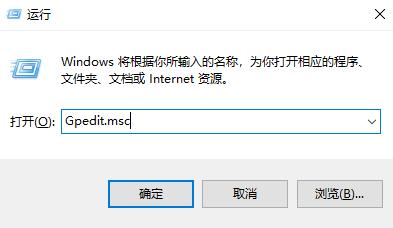
2、进入到组策略编辑器后,依次点击左侧栏中的"用户配置——管理模板——系统"选项,随后找到右侧中的"不运行指定的windows应用程序"双击打开。
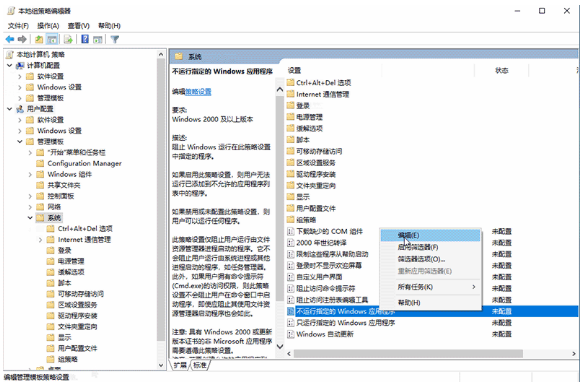
3、在打开的窗口中,将左上角的"已启用"勾选上,并点击"显示"按钮。
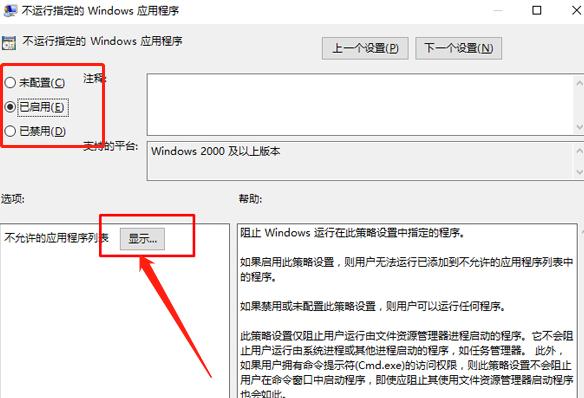
4、然后输入不允许的应用程序名称就可以了。
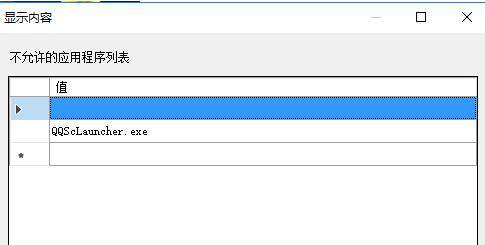
该文章是否有帮助到您?
常见问题
- monterey12.1正式版无法检测更新详情0次
- zui13更新计划详细介绍0次
- 优麒麟u盘安装详细教程0次
- 优麒麟和银河麒麟区别详细介绍0次
- monterey屏幕镜像使用教程0次
- monterey关闭sip教程0次
- 优麒麟操作系统详细评测0次
- monterey支持多设备互动吗详情0次
- 优麒麟中文设置教程0次
- monterey和bigsur区别详细介绍0次
系统下载排行
周
月
其他人正在下载
更多
安卓下载
更多
手机上观看
![]() 扫码手机上观看
扫码手机上观看
下一个:
U盘重装视频












